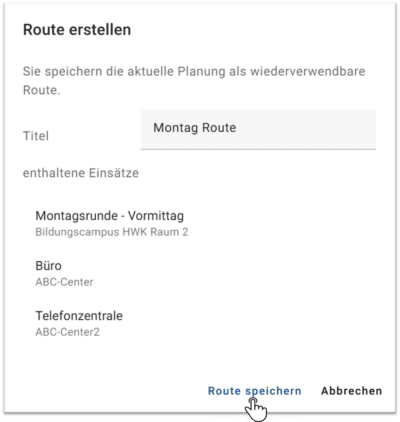Das Zusatzmodul Einsatzplanung (ZM-18) ermöglicht die Planung, wann ein Mitarbeiter wo einchecken soll, welche Aufgaben bzw. Tätigkeiten er dort wahrnehmen soll und wann er auschecken soll.
Um die Einsatzplanung einzurichten, empfehlen wir zunächst Einsatzvorlagen und Routen zu erstellen. Diese können im Alltag für die Tagesplanung von Mitarbeitern genutzt werden.
Einsatzvorlagen erstellen
Ein Einsatz besteht aus einem Ort, zu erledigende Tätigkeiten (Aufgaben) und einer optionalen Dauer. Sie können die Tätigkeiten entweder in diesem Schritt neu anlegen oder diese bereits im vorhinein anlegen unter: Anleitung zur Anlage von Tätigkeiten >
1. Schritt: Im Menü auf „Einsatzplanung“ klicken
2. Schritt: Im Reiter „Einsätze“ einen Einsatz hinzufügen
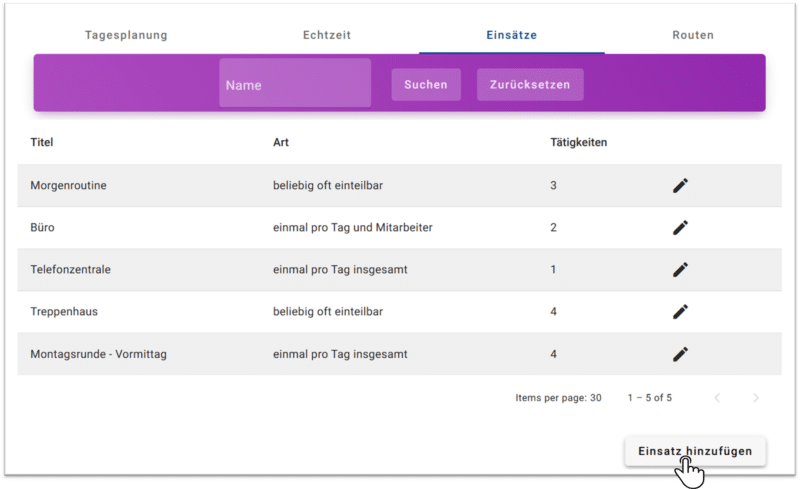
3. Schritt: Basisdaten eintragen
- Titel: Welcher Titel hat dieser Einsatz? Der Mitarbeiter sieht diesen Titel in der App
- Ort: Wo wird dieser Einsatz ausgeführt?
- Bei Zuweisung auswählen: Wählen Sie diese Option, wenn der Einsatz keinen festen Ort hat
- Ort auswählen: Wählen Sie diese Option, wenn der Einsatz immer an diesem festen Ort ausgeführt wird
- Planungs-Frequenz: Wie oft kann dieser Einsatz eingeplant werden?
- beliebig oft einteilbar
- einmal pro Tag und Mitarbeiter
- einmal pro Tag und insgesamt
- einmaliger Einsatz
- Toleranzfenster: Wie hoch ist das Toleranzfenster beim Checkin/-out, damit es dem Einsatz zugeordnet wird. Wenn ein Mitarbeiter außerhalb des Toleranzfensters ein- oder auscheckt, dann werden die Tätigkeiten zwar erfasst, aber nicht diesem Einsatz zugewiesen
- Tags: Relevant für die Auswertung von Einsätzen
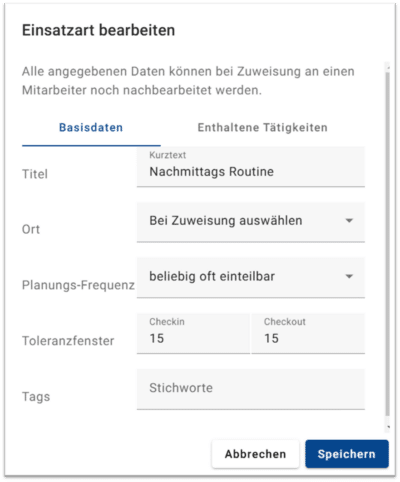
4. Schritt: Tätigkeiten zuweisen
Welche Tätigkeiten muss der Mitarbeiter in diesem Einsatz erledigen? Klicken Sie dazu im Reiter „Enthaltene Tätigkeiten“ auf „Hinzufügen“, um Tätigkeiten dem Einsatz zuzuweisen. Falls Tätigkeiten noch nicht im System sind, klicken Sie auf „Neu erstellen“.
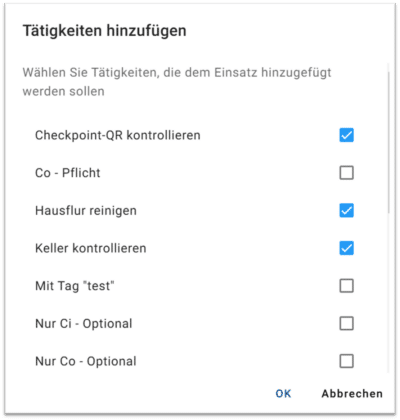
5. Schritt: Einsatz speichern
Klicken Sie auf „Speichern“, um die Einsatzvorlage zu speichern. Die Einsatzvorlage kann jederzeit mit dem Stift-Symbol bearbeitet werden. Die erstellten Vorlagen können für die Tagesplanung der Einsätze genutzt werden. Wie die Tagesplanung der Einsätze funktioniert, erfahren Sie hier: Anleitung zur Tagesplanung von Einsätzen >
Routen erstellen
Eine Route besteht aus mehreren Einsätzen inklusive der Plandauer (Checkin/-out Zeitpunkt) und Ort. Routen vereinfachen die Tagesplanung für wiederkehrende Abfolgen von Einsätzen.
1. Schritt: Im Menü auf „Einsatzplanung“ klicken
2. Schritt: Tagesplanung durchführen
Erstellen Sie eine wiederkehrende Abfolge von Einsätzen, die zu einer Route gespeichert werden sollen. Wie die Tagesplanung der Einsätze funktioniert, erfahren Sie hier: Anleitung zur Tagesplanung von Einsätzen >
3. Schritt: Route erstellen
Klicken Sie nach der abgeschlossener Tagesplanung der Einsätze im Reiter „Routen“ auf „Erstellen“.
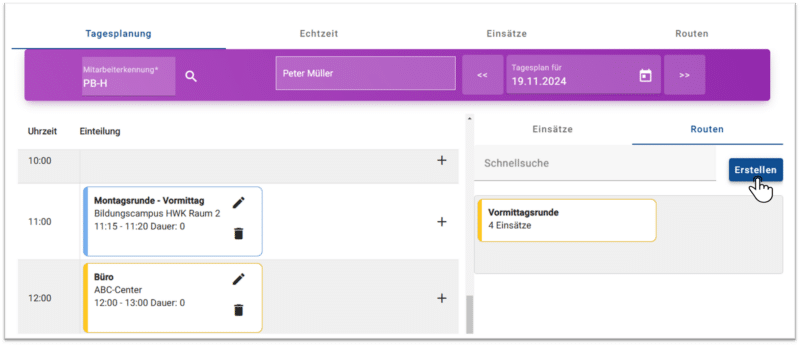
4. Schritt: Route speichern
Geben Sie der Route einen Titel, prüfen die enthaltenen Einsätze und speichern.
Die gespeicherte Route kann im Reiter „Routen“ bearbeitet werden.